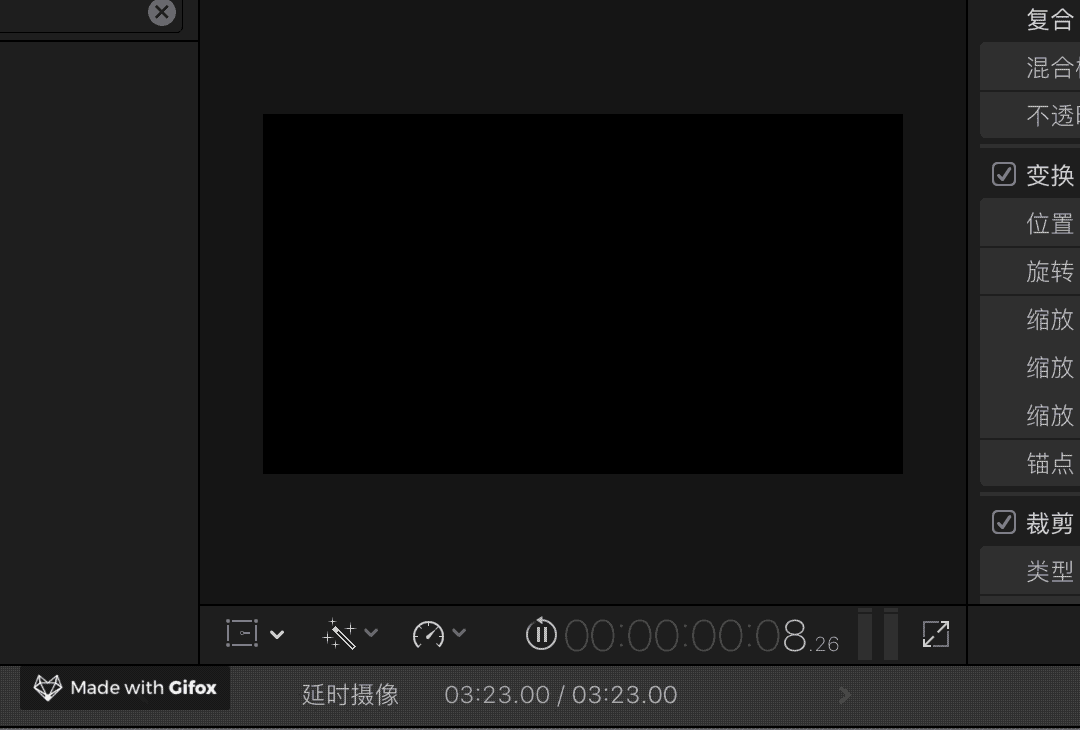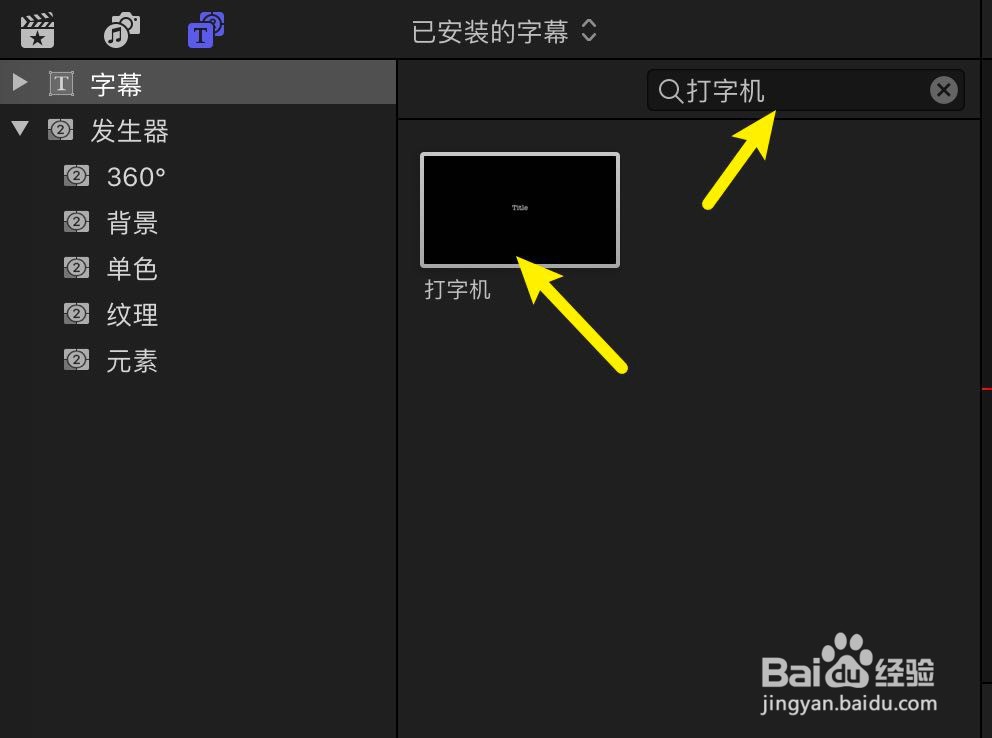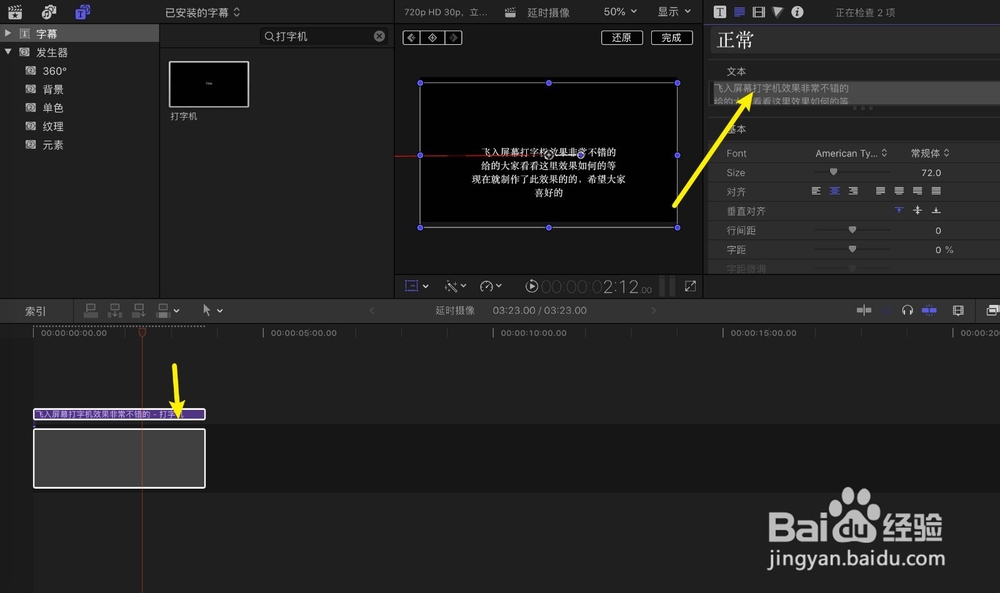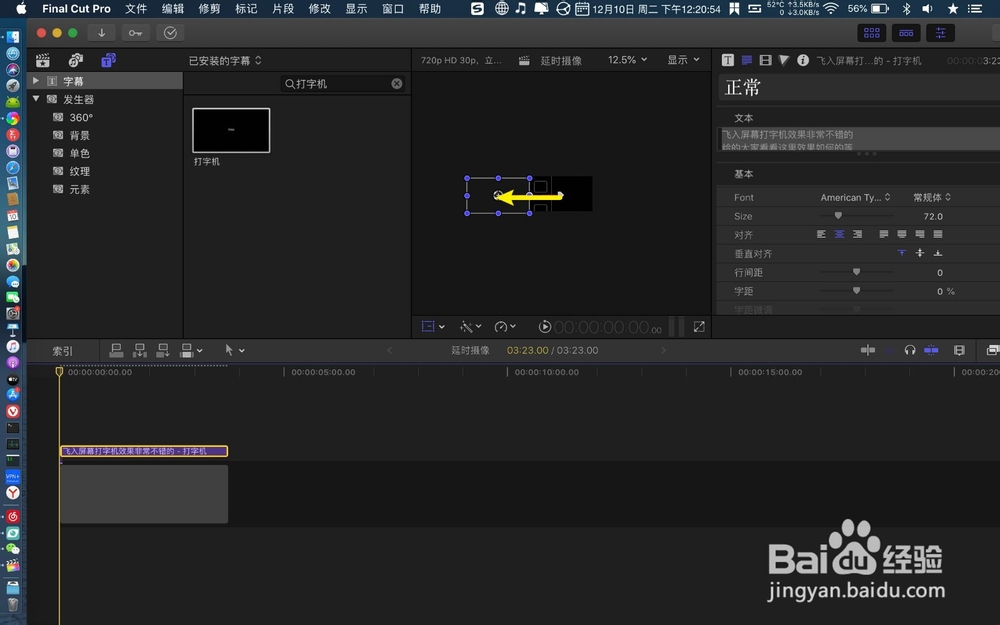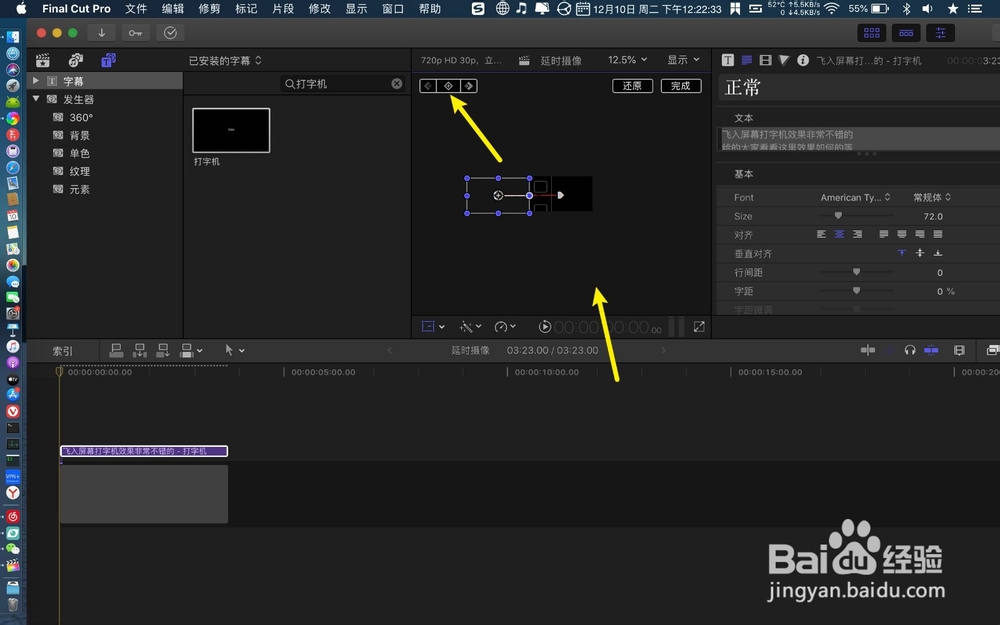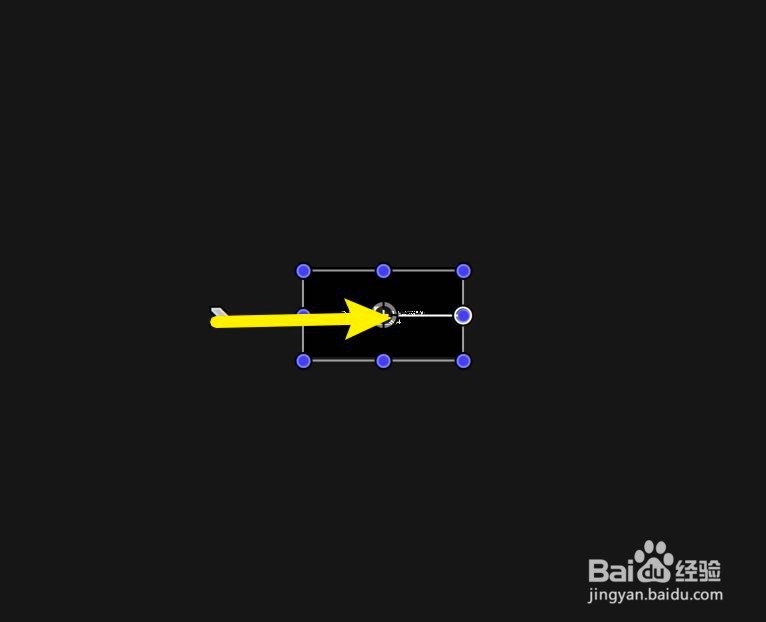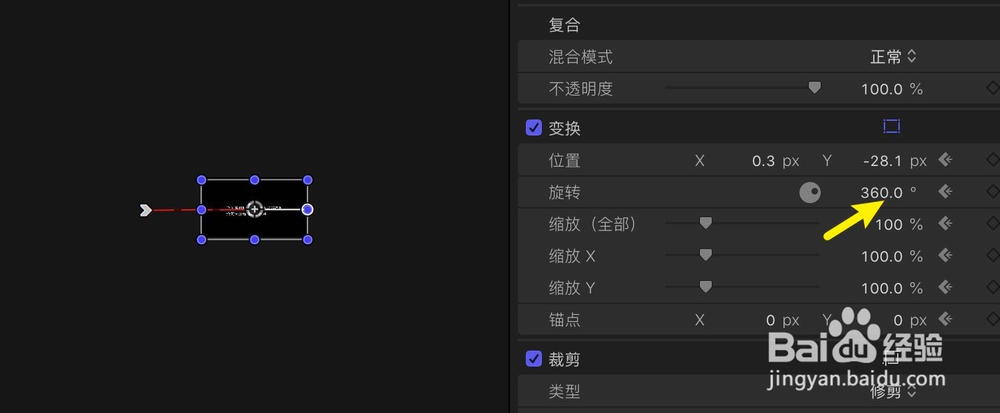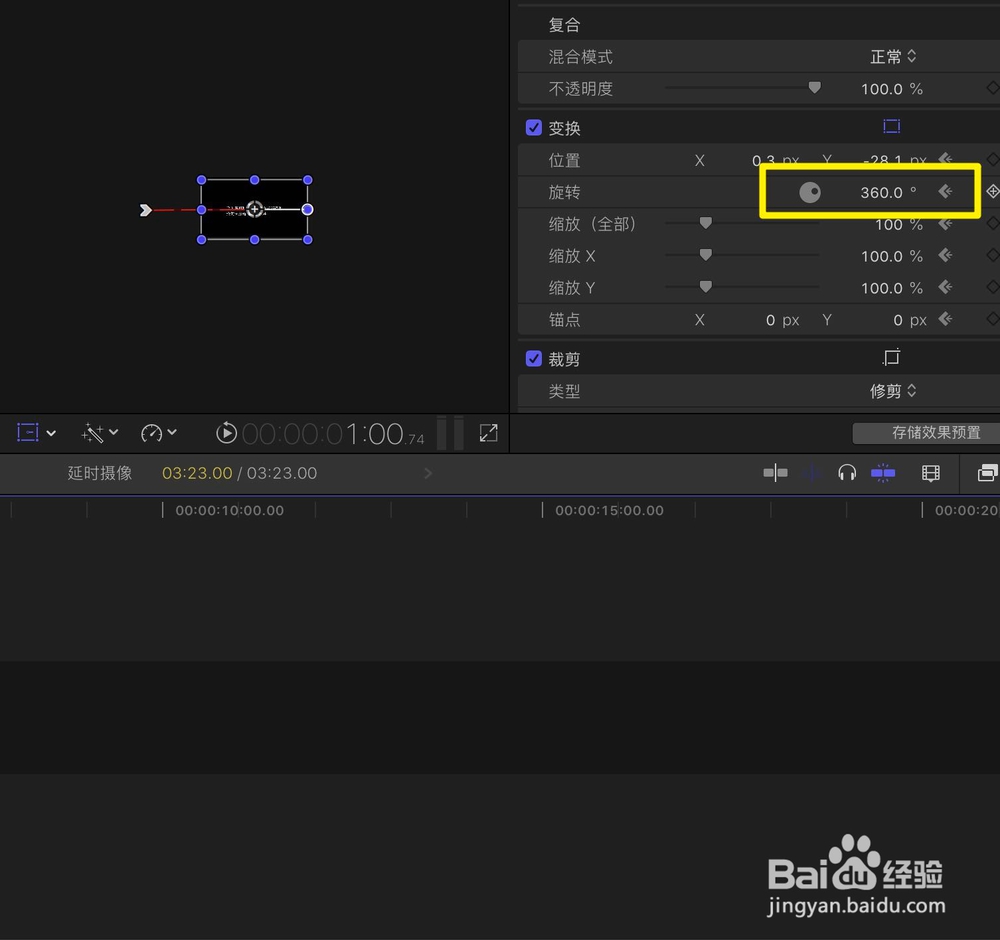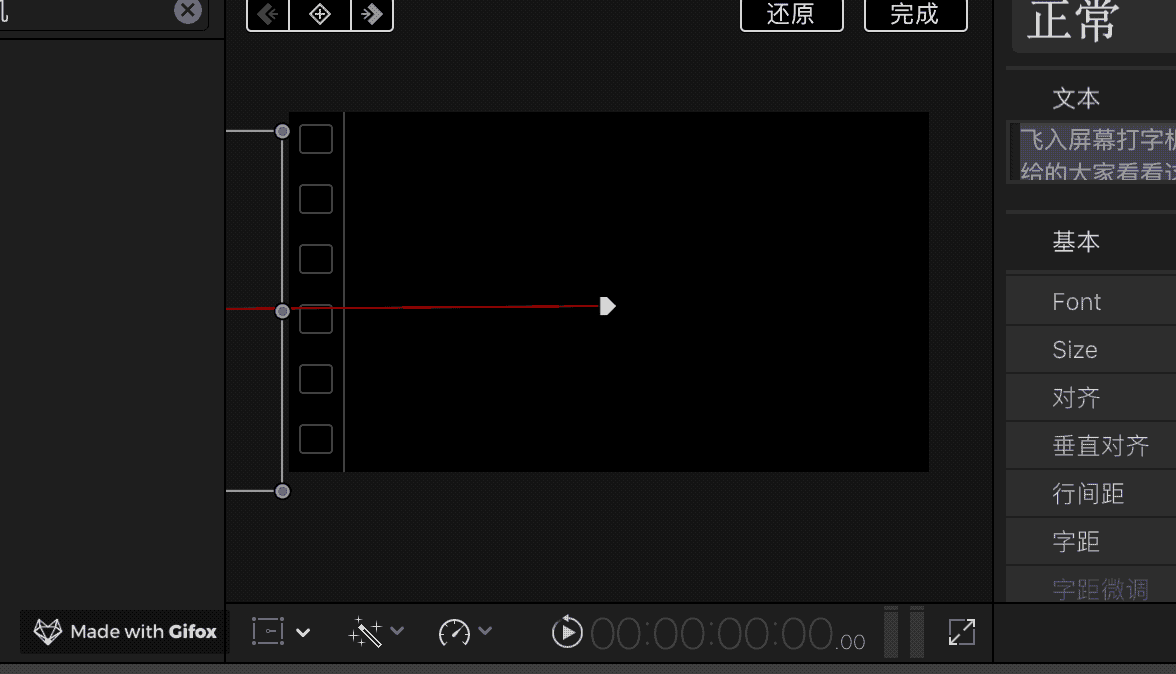finalcutPro怎样制作飞入屏幕旋转打字字幕效果
1、效果如图一的,点击fcpx的T。
2、点击T上的字幕,搜打字机,找到打字机。
3、把打字机拖到时轴上,点击字幕,在右边输入字幕。
4、点击百分数,选12.5%,如图。
5、把线往字幕后面移动一点点,在选择字幕条后,点击方框。
6、那么预览窗会显示字幕条方框,把方框拖到屏幕外。点击预览窗画面,点击+。
7、跟着,单击电影符号,此时移动线,把它移动到字幕三分之二这里。
8、把字幕框从屏幕外移回到屏幕内,点击旋转框。
9、输入360回车,那么就做好了飞入屏幕的打字机字幕效果。
声明:本网站引用、摘录或转载内容仅供网站访问者交流或参考,不代表本站立场,如存在版权或非法内容,请联系站长删除,联系邮箱:site.kefu@qq.com。
阅读量:55
阅读量:29
阅读量:64
阅读量:34
阅读量:29